Lorsque vous avez un iPhone, vous pouvez facilement prendre des centaines de photos de famille et d'amis au cours de votre journée. Mais prendre toutes ces photos rend votre appareil photo très encombré, ce qui rend difficile de trouver les photos individuelles que vous souhaitez montrer à votre ami. Si vous en avez assez de parcourir la photothèque, voici comment Organisez des photos iPhone.
Peu d'appareils vous offrent une meilleure qualité d'image que l'iPhone. De la haute résolution à la synchronisation d'image facile sur tous les produits Apple, les appareils photo des smartphones Apple sont généralement le premier choix pour prendre des photos.
Malheureusement, parce qu'il est si facile de prendre de bonnes photos, cela signifie également que vous en prendrez beaucoup. Si vous avez des milliers de photos et que vous manquez d'espace de stockage, voici comment Organiser les photos Sur l'appareil iPhone en utilisant plusieurs méthodes différentes.
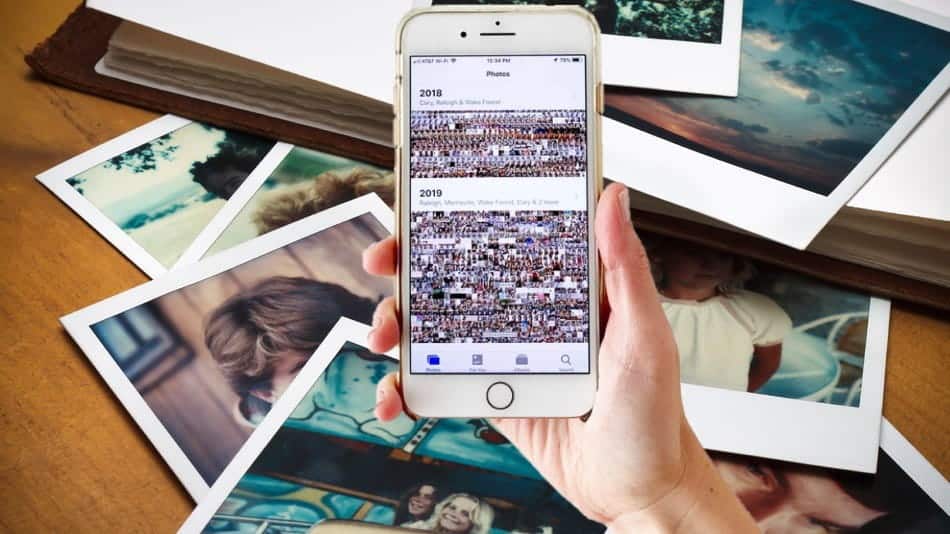
Avant de commencer: quelques conseils généraux d'économie de stockage

Bien que nous décomposions certainement les façons spécifiques dont vous pouvez organiser vos photos, nous voulions également vous donner quelques conseils pour libérer de l'espace pour commencer:
- Vérifiez toujours vos photos enregistrées. Il est facile de prendre des photos et de les oublier, mais ces "quelques photos" peuvent prendre du stockage. Pour éviter l'accumulation de photos à l'avenir, prenez l'habitude de regarder vos photos après les avoir prises. Déterminez rapidement celui que vous souhaitez supprimer.
- Ne gardez pas les photos semi-dupliquées. Prendre un tas de photos consécutives est un bon moyen de vous donner beaucoup d'options, mais si les photos sont presque identiques, vous n'en avez pas besoin toutes. Prenez l'habitude de supprimer les redondances pour réduire l'encombrement de votre stockage de photos.
- Optimisez le stockage de votre iPhone. Sur l'appareil iPhone sous Paramètres -> Images , Vous verrez une option appelée ICloud Photos. Si vous activez ce paramètre, votre téléphone téléchargera et stockera automatiquement vos photos dans votre compte iCloud.
Maintenant que vous connaissez les différentes façons dont vous pouvez économiser de l'espace, parlons de l'organisation de vos photos plus en détail.
1. Comment organiser les photos sur votre iPhone par date
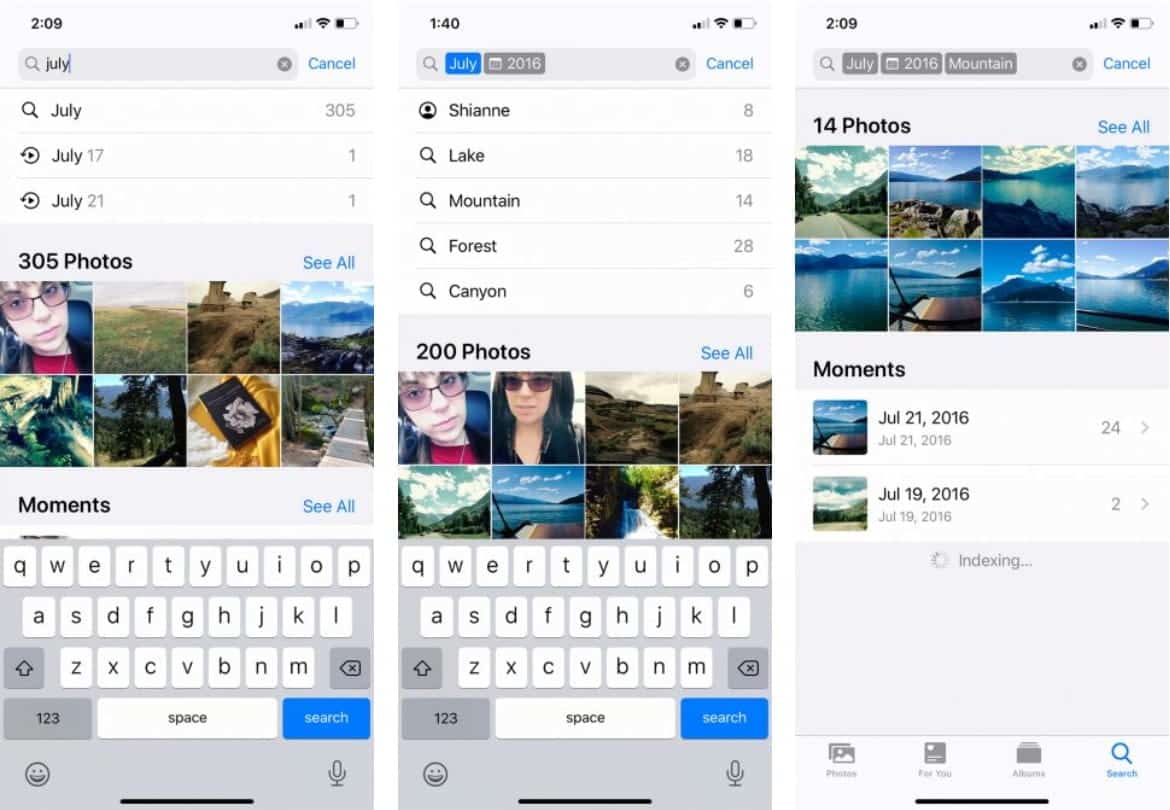
Chaque fois que vous prenez une photo, une petite partie de Métadonnées Avec cette image. Une partie de ces données est la date à laquelle elles ont été capturées, ce qui vous permet de rechercher vos photos et de les organiser par date.
Pour organiser les photos de l'iPhone par date de capture:
- Ouvrez l'application "Photos" par défaut et appuyez sur l'icône de recherche.
- Dans la barre de recherche, saisissez un mois ou un événement. Dans ce cas, j'ai choisi "Juillet".
- Quand tu écris "Juillet" , Votre téléphone affichera toutes les photos que vous avez prises ce mois-là. À partir de là, vous pouvez affiner votre sélection d'images plus en détail.
- Par exemple, vous pouvez rechercher toutes les photos que vous avez prises en juillet 2016.
Une autre fonctionnalité intéressante pour rechercher et organiser des images par date est que l'iPhone apprend le contenu de ces photos.
Par exemple, je peux à nouveau affiner mes résultats de recherche avec le hashtag "la montagne". Cela affichera toutes les images contenant les montagnes que vous avez prises en juillet 2016.
2. Comment organiser les photos sur votre iPhone par personne
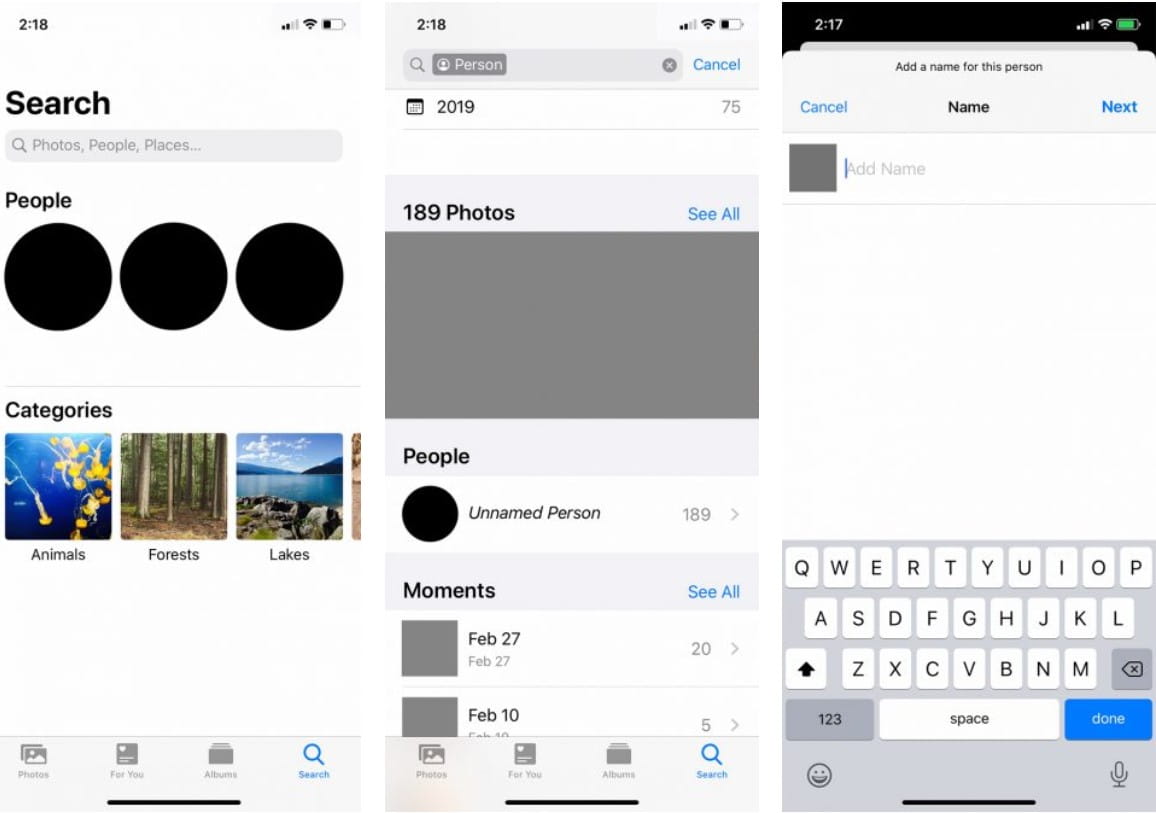
La meilleure façon d'organiser les photos sur un iPhone est de les nommer. C'est un moyen très utile de trouver des photos de vous ou de vos amis.
Les nouveaux iPhones ont un logiciel de reconnaissance faciale. Lorsque vous téléchargez une photo, l'application Photos reconnaît les visages des personnes sur les photos et les assemble. Vous pouvez donner des noms aux visages, en distinguer les favoris et explorer toutes les images sur lesquelles une personne apparaît, quelle que soit la date ou l'événement.
Voici comment ça fonctionne:
Vous pouvez trier vos photos en fonction de vos favoris, tels que ceux proches de vous. L'application Photos utilise une vision par ordinateur avancée pour examiner toutes les images et identifier les personnes, les scènes et les objets qu'elles contiennent. Ensuite, vous pouvez voir les meilleures photos, vidéos et live Photos Pour tout le monde dans votre groupe. En fonction du nombre de photos, vous pouvez également en regarder un film Mémoire. Et lorsque Photos iCloud est activé, les favoris ou les personnes nommées sont constamment mis à jour sur tous les appareils exécutant iOS 11 et versions ultérieures.
Cependant, organiser vos photos par personne nécessite une certaine préparation. Voici comment procéder:
- Tout d'abord, accédez à l'application «Photos» et appuyez sur Rechercher.
- Au sein des contacts, vous verrez un groupe de cercles avec des visages. Sélectionnez l'un de ces visages et vous verrez un répertoire de toutes les photos qui contiennent cette personne.
- Vous pouvez également voir une ligne indiquant une personne sans nom à côté du cercle de cette personne.
- Pour nommer ces personnes, cliquez sur Personne sans nom -> ajouter un nom. Écrivez son nom. Puis clique Suivant -> Terminé.
- Après avoir nommé cette personne, toutes les photos avec son visage seront automatiquement signalées et pourront être recherchées par son nom.
Si vous accédez à la section Albums de l'application Photos, vous verrez également que votre appareil crée automatiquement un album pour cette personne sous Les gens et les lieux.
Si vous avez beaucoup d'amis et de membres de la famille dans l'album "People". Vous pouvez spécifier les personnes avec lesquelles vous communiquez le plus dans vos favoris, afin de pouvoir les retrouver facilement plus tard. Pour ajouter quelqu'un à vos favoris, il vous suffit d'appuyer sur 
3. Comment organiser les photos sur votre iPhone par emplacement
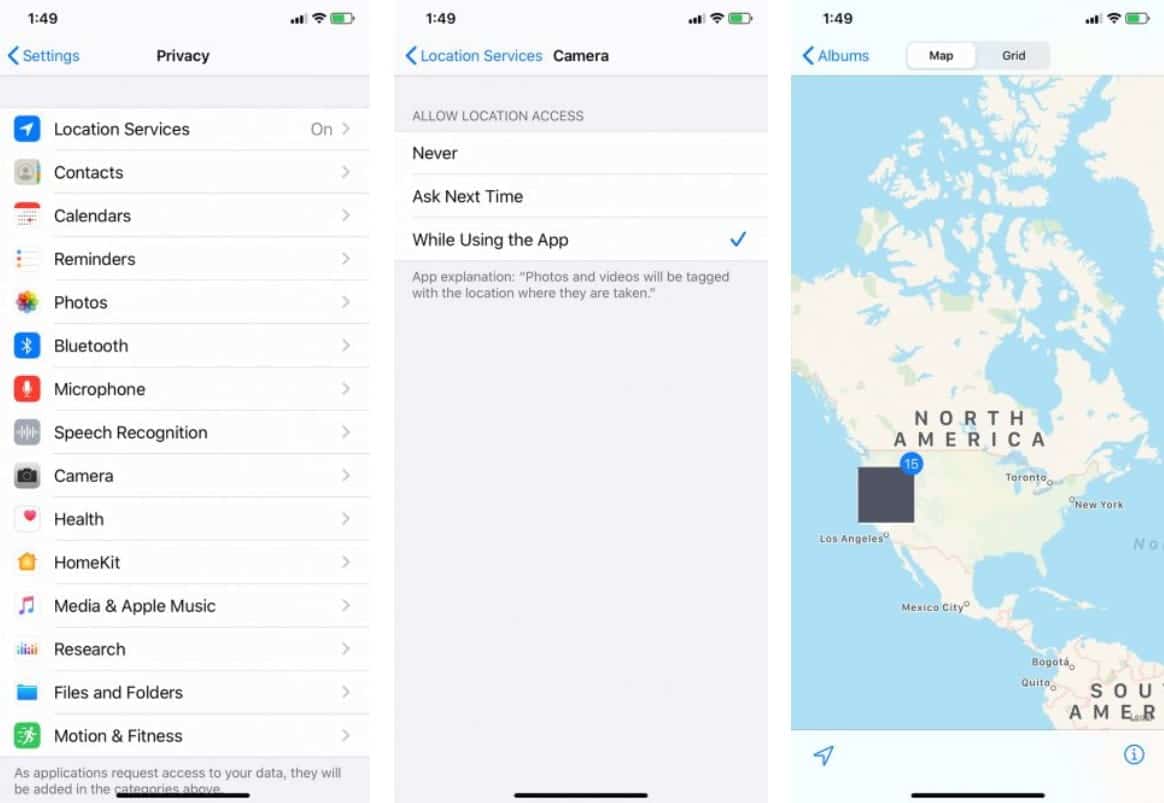
Un autre très bon moyen d'organiser les photos de votre iPhone est par emplacement. Cependant, comme la méthode d'organisation précédente, cette méthode nécessite une certaine préparation pour la faire fonctionner.
Lorsque vous prenez une photo avec l'iPhone, il enregistre Métadonnées La photo indique automatiquement l'endroit où votre photo a été prise - tant que les services de géolocalisation de l'appareil photo sont activés.
Pour activer les services de localisation:
- Ouvrez l'application "Paramètres".
- Faites défiler jusqu'à Confidentialité.
- Sélectionner Services de géolocalisation -> Caméra.
- Une fois que vous êtes sur l'appareil photo, appuyez sur Autoriser l'accès à la géolocalisation tout en utilisant l'application.
Maintenant que ce paramètre est activé, votre iPhone géolocalisera automatiquement les nouvelles photos. Ces photos basées sur le lieu seront ensuite triées dans un album prédéfini.
Pour afficher vos photos:
- Accédez à l'application Photos.
- Sous Albums -> Personnes et lieux , Cliquez Lieux.
- Sur la carte, cliquez sur la vignette du lieu que vous souhaitez visualiser. Vous verrez toutes les photos de cet endroit.
4. Comment organiser les photos de votre iPhone dans des albums
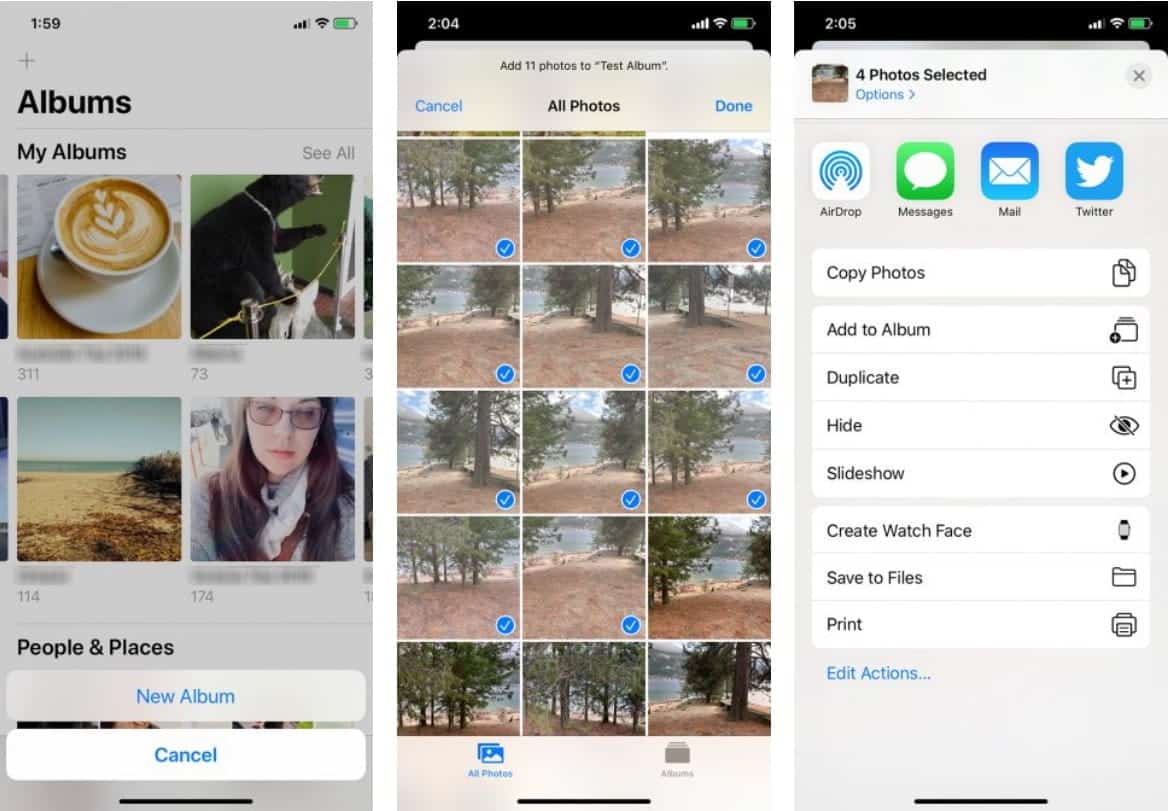
Dans les «Albums», vous pouvez trouver les albums photo que vous avez créés et les «Albums partagés» que vous avez créés ou joints, en plus des collections automatiques de diverses photos et vidéos, telles que des photos avec des effets «panorama», «selfie» et «ralenti». Et «photographie rapide». Vous pouvez également afficher vos photos organisées sur la carte du monde dans l'album "Lieux", ou afficher vos photos en fonction des personnes qu'elles contiennent dans l'album "Personnes".
Supposons maintenant que vous souhaitiez organiser vos photos dans des albums. C'est le moyen le plus simple que la plupart des utilisateurs utilisent pour organiser leurs photos, car c'est un bon moyen de regrouper des photos qui couvrent des lieux, des dates, des personnes ou des événements.
Fondamentalement, les albums créés sont bons pour tout ce que l'iPhone ne peut pas trier automatiquement.
Pour créer un nouvel album photo:
- Lancez l'application Photos et appuyez sur Albums.
- Dans le coin supérieur gauche de l'écran, appuyez sur Signe plus
- Choisissez les photos et vidéos que vous souhaitez organiser dans le nouvel album.
- Une fois que vous avez cliqué sur un nouvel album, vous serez invité à nommer l'album. Après l'avoir nommé, choisissez enregistrer.
- Une fois l'album nommé, vous pouvez commencer à y ajouter des photos.
S'il y a des photos sur votre téléphone que vous avez oublié d'ajouter à l'album:
- Accédez à la section albums. Clique sur Dernière ou Mon flux de photos.
- Appuyez sur Sélectionner dans le coin supérieur droit.
- Sélectionnez les photos que vous souhaitez ajouter.
- Appuyez sur la flèche vers le haut dans le coin inférieur gauche de votre écran.
- Sélectionnez Ajouter à l'album. Choisissez l'album auquel vous souhaitez ajouter ces photos.
À partir de maintenant, chaque fois que vous avez besoin de trouver des photos d'un événement ou d'un lieu de plusieurs jours, vous devriez pouvoir accéder à l'application Photos et afficher l'album approprié.
5. Comment organiser vos photos iPhone sur un ordinateur
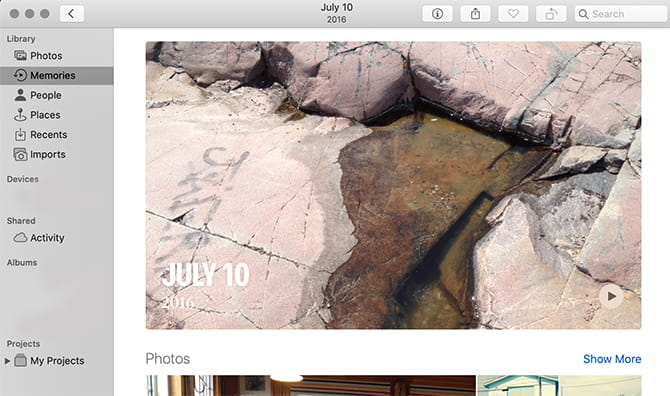
Il existe une autre façon d'organiser les photos de l'iPhone: avec un iMac ou un MacBook.
Si la dernière version de macOS est installée sur votre ordinateur, vous devez disposer d'une application d'utilitaires intégrée appelée Photos. Cette application est compatible avec l'application «Photos» sur iPhone.
Lors du téléchargement de photos d'un appareil iPhone vers un ordinateur, l'application devrait fonctionner de manière très similaire. Encore une fois:
- L'application Photos vous permet de trier vos photos par personnes, lieux et date.
- Vous pouvez placer des autocollants sur les visages des personnes pour organiser leurs photos avec le nom de la personne.
Pour en savoir plus sur cette application, consultez nos premiers conseils Pour gérer votre photothèque Mac.
Organisez mieux vos photos sur votre iPhone
Avec quelques conseils et astuces rapides, vous serez sur la bonne voie pour organiser les photos sur votre iPhone. Comme une application Google Images , L'application Photos intégrée d'Apple est un outil très puissant et vous devriez en profiter.
Il y a un autre processus que vous devez suivre pour enregistrer Espace de stockage sur l'appareil iPhone Votre: supprimer les photos en double. Voici comment Supprimer les photos en double sur iPhone Utilisation d'applications gratuites ou semi-gratuites.








